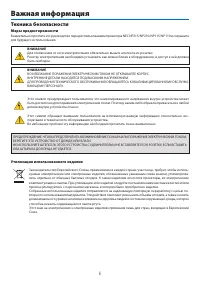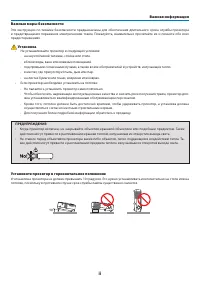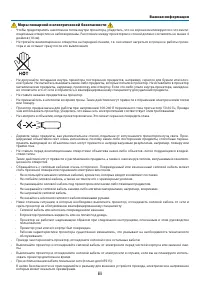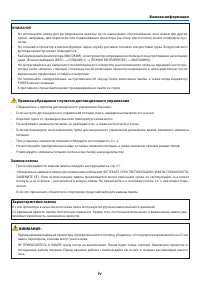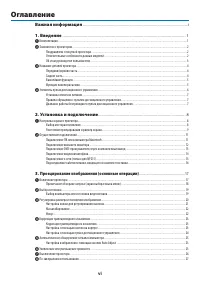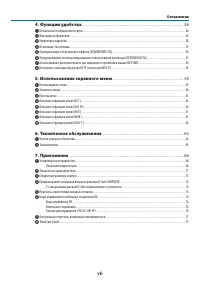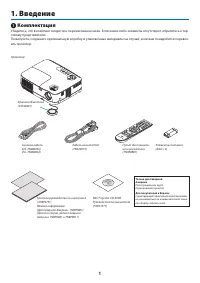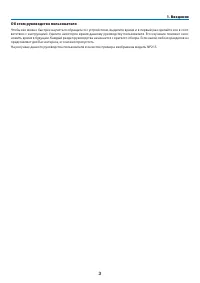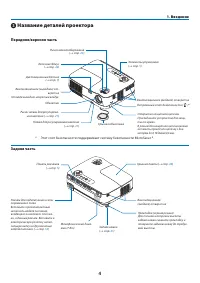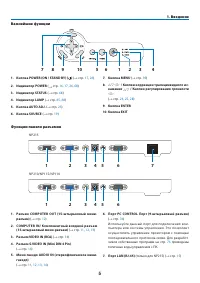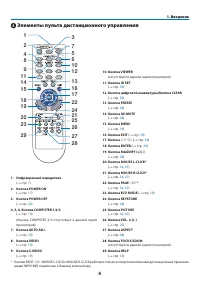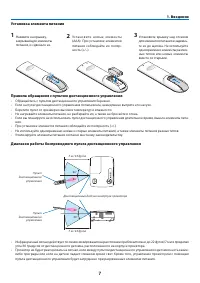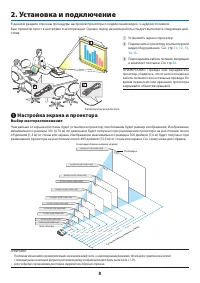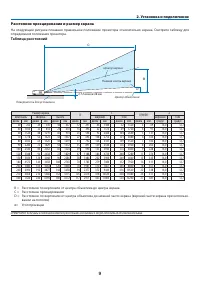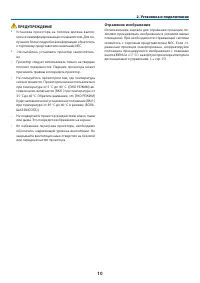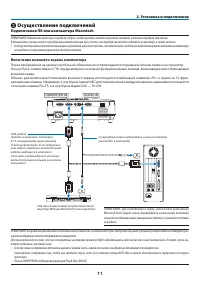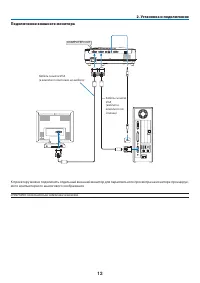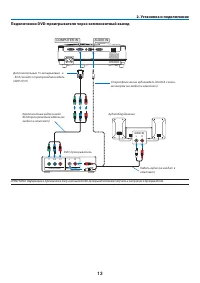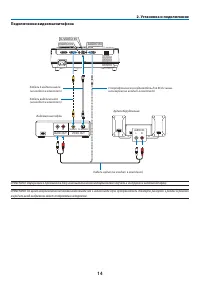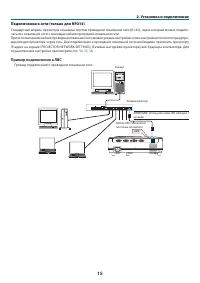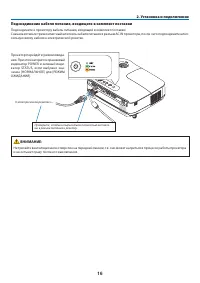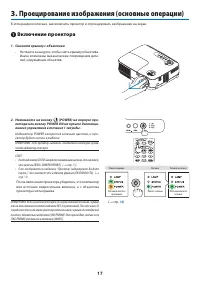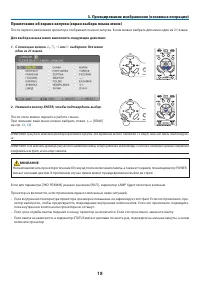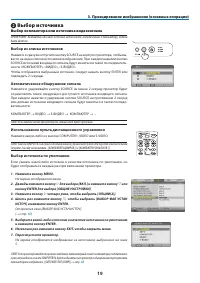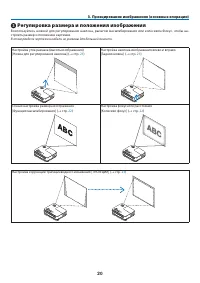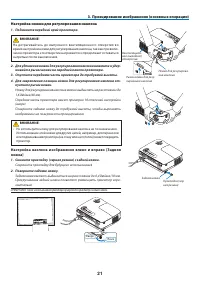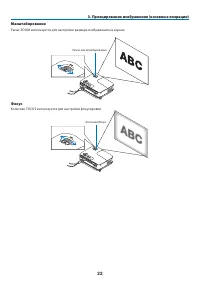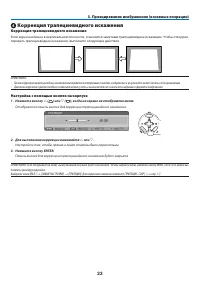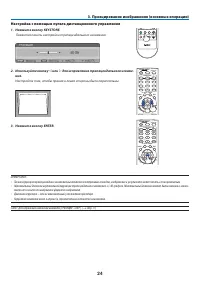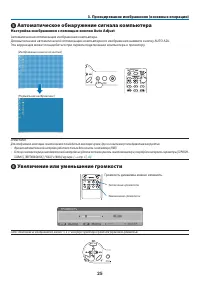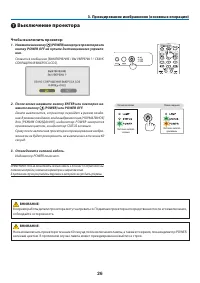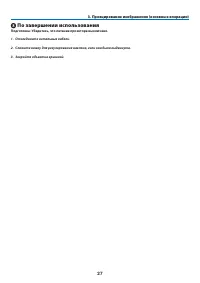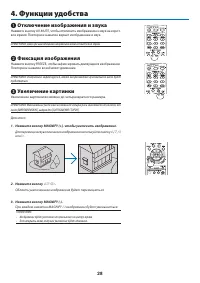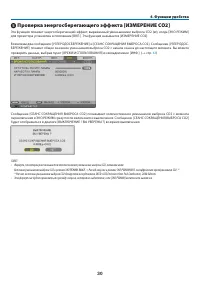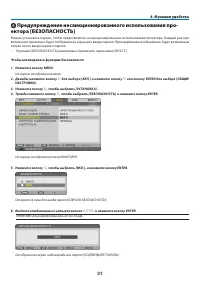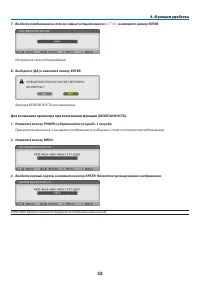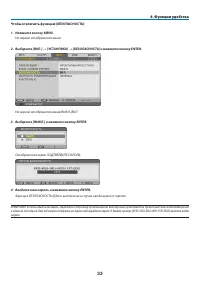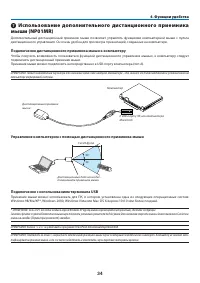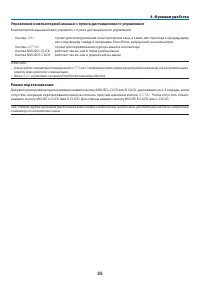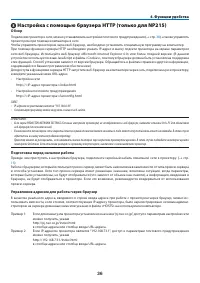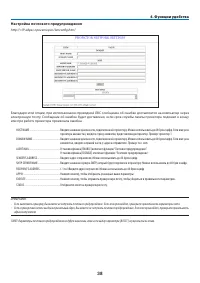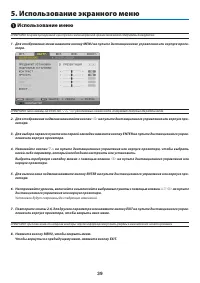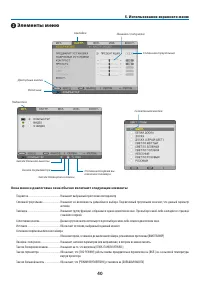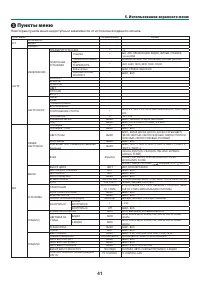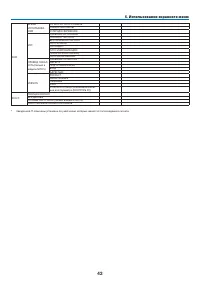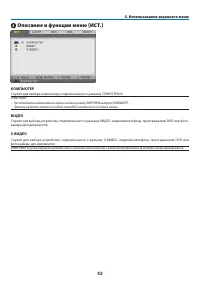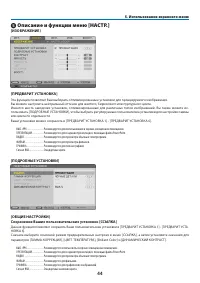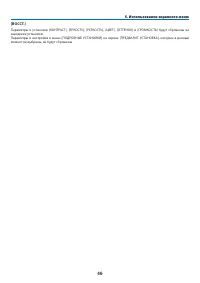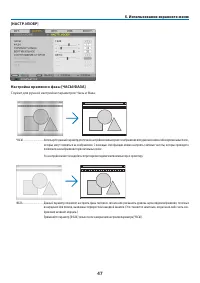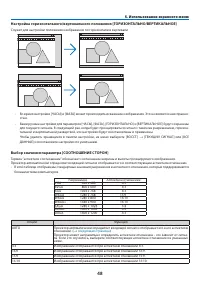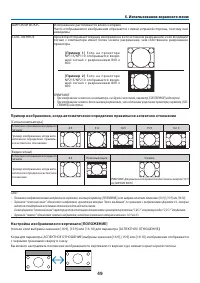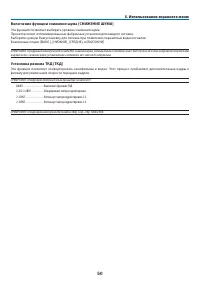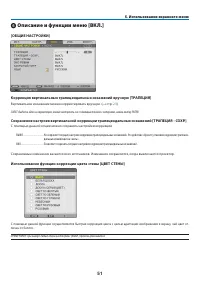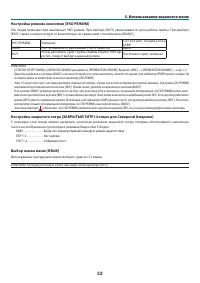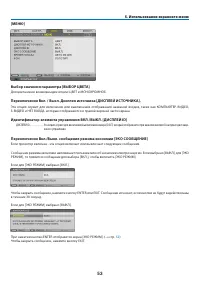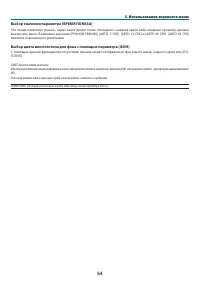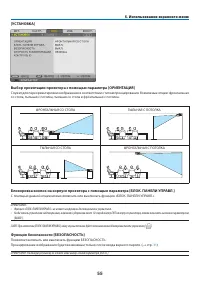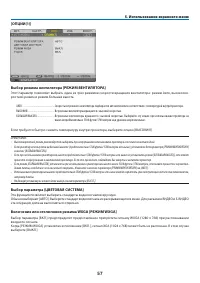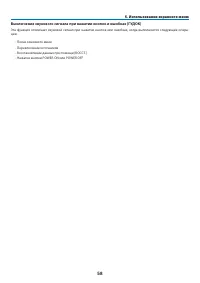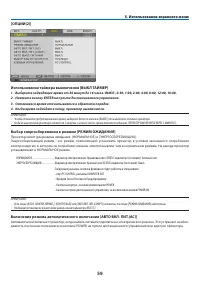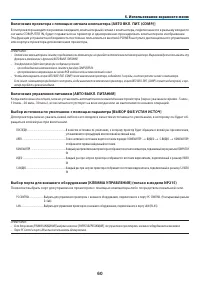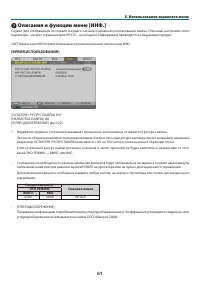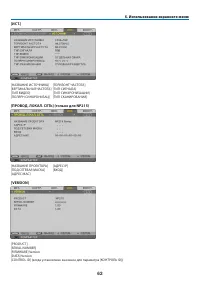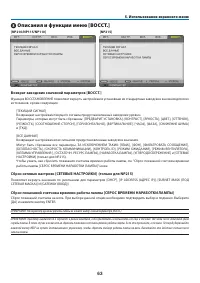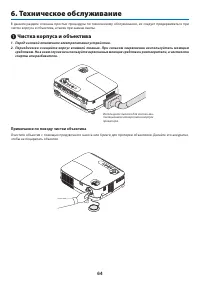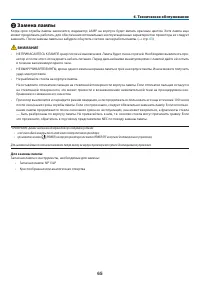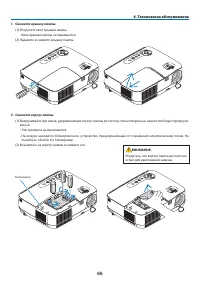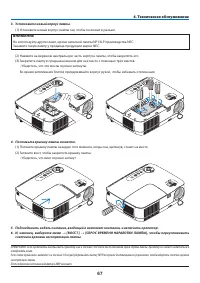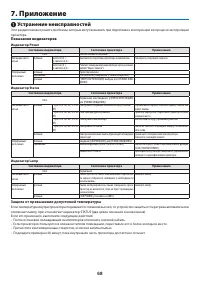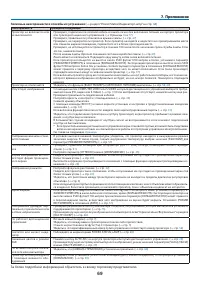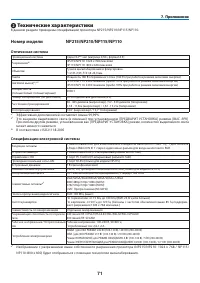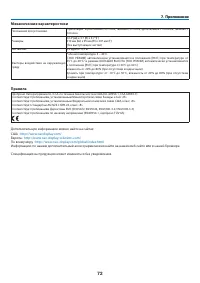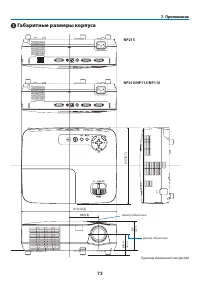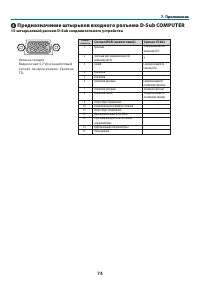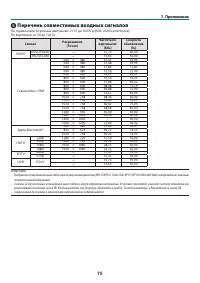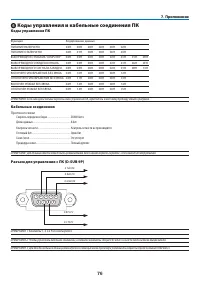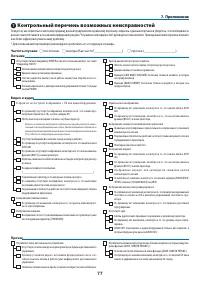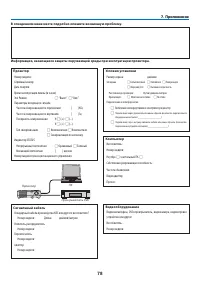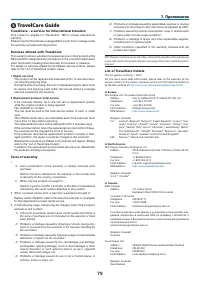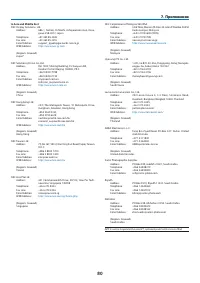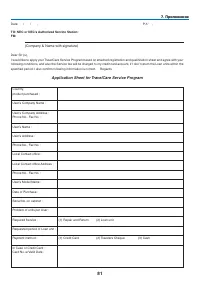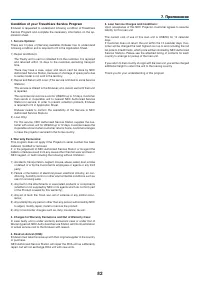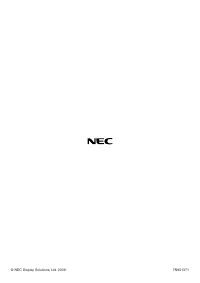Проекторы NEC NP110 - инструкция пользователя по применению, эксплуатации и установке на русском языке. Мы надеемся, она поможет вам решить возникшие у вас вопросы при эксплуатации техники.
Если остались вопросы, задайте их в комментариях после инструкции.
"Загружаем инструкцию", означает, что нужно подождать пока файл загрузится и можно будет его читать онлайн. Некоторые инструкции очень большие и время их появления зависит от вашей скорости интернета.
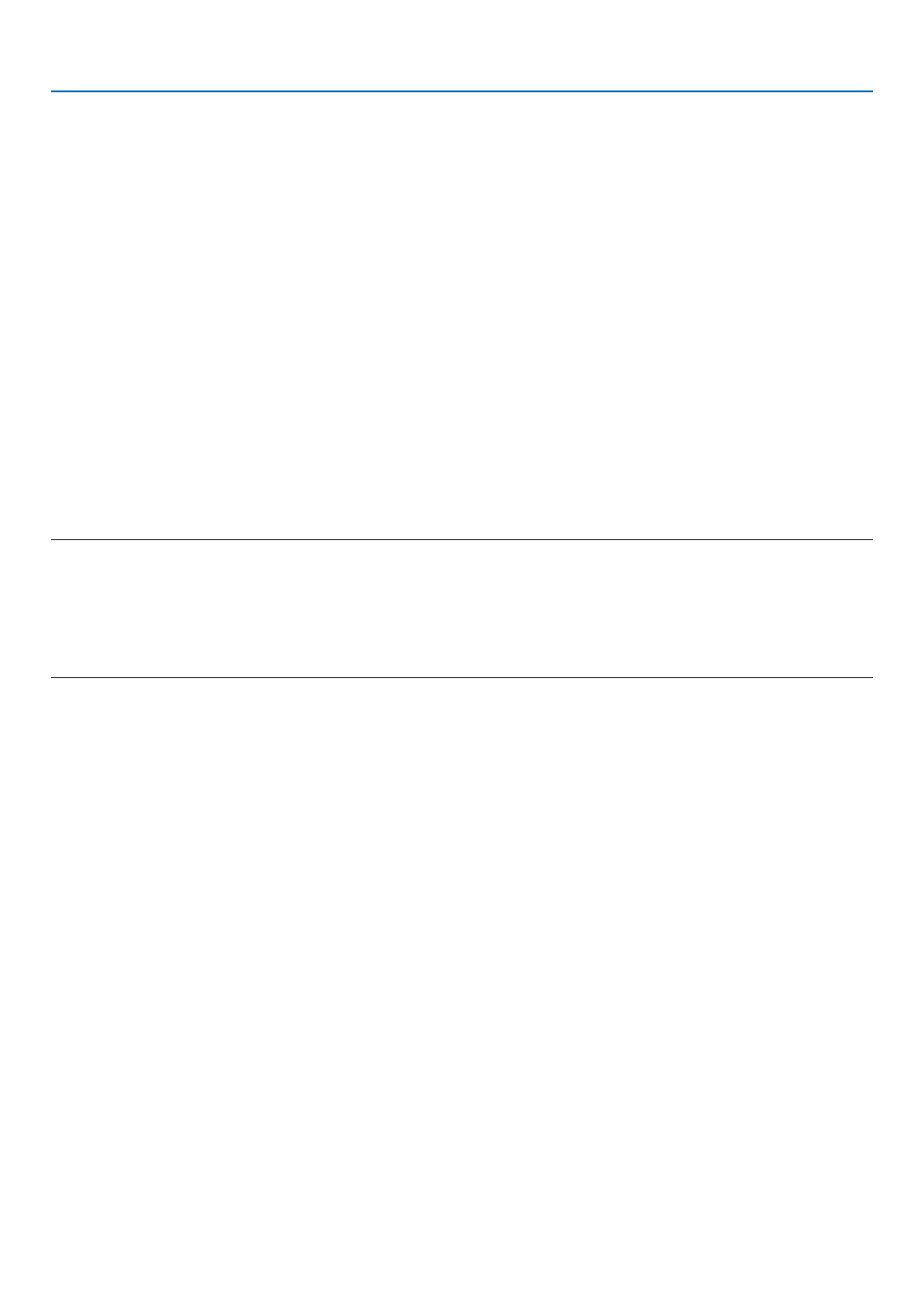
36
4. Функции удобства
Настройка с помощью браузера HTTP (только для NP215)
Обзор
Подключив проектор к сети, можно устанавливать настройки почтового предупреждения (
→
стр.
), а также управлять
проектором при помощи компьютера в сети.
Чтобы управлять проектором через веб-браузер, необходимо установить специальную программу на компьютер.
При помощи функции сервера HTTP необходимо указать IP-адрес и маску подсети проектора на экране параметров
сети веб-браузера. Используйте веб-браузер «Microsoft Internet Explorer 6.0» или более поздней версии. (В данном
устройстве используется язык JavaScript и файлы «Cookies», поэтому в браузере должна быть установлена поддержка
этих функций. Способ установки зависит от версии браузера. Обращайтесь к файлам справки и другой информации,
содержащейся в Вашем программном обеспечении.)
Для доступа к функциями сервера HTTP запустите веб-браузер на компьютере через сеть, подключенную к проектору,
и введите указанный ниже URL-адрес.
• Настройка сети
http://<IP-адрес проектора>/index.html
• Настройка почтового предупреждения
http://<IP-адрес проектора>/lanconfig.html
СОВЕТ:
• IP-адресом по умолчанию является “192.168.0.10”.
• Специальную программу можно загрузить с нашего веб-сайта.
ПРИМЕЧАНИЕ:
• Если экран PROJECTOR NETWORK SETTINGS (Сетевые настройки проектора) не отображается в веб-браузере, нажмите клавиши Ctrl+F5 для обновления
веб-браузера (или очистки кэша).
• В зависимости от настроек сети скорость ответа экрана или кнопок может снизиться, либо может отсутствовать ответ на команды. В этом случае
обратитесь к своему сетевому администратору.
Проектор может не реагировать, если нажимать кнопки повторно через короткие промежутки времени. В этом случае подождите некоторое время и
повторите действия. Если ответная реакция по-прежнему отсутствует, выключите и снова включите проектор.
Подготовка перед началом работы
Прежде чем приступить к настройкам браузера, подключите серийный кабель локальной сети к проектору. (
→
стр.
)
Работа с браузером, который использует прокси-сервер, может быть невозможна в зависимости от типа прокси-сервера
и способа установки. Хотя тип прокси-сервера имеет решающее значение, возможна ситуация, когда параметры,
которые были установлены, не будут отображаться (что зависит от объема кэш-памяти), а информация, введенная в
браузере, не будет отображаться в проекторе. Если это возможно, рекомендуется воздержаться от использования
прокси-сервера.
Управление адресом для работы через браузер
В качестве реального адреса, вводимого в строке ввода адреса при работе с проектором через браузер, можно ис
-
пользовать имя хоста, если это имя, соответствующее IP-адресу проектора, было зарегистрировано сетевым админи
-
стратором на сервере доменных имен или указано в файле «HOSTS» на используемом компьютере.
Пример 1:
Если для имени узла проектора установлено значение “pj.nec.co.jp”, доступ к параметрам настройки сети
можно получить, указав
http://pj.nec.co.jp/index.html
в столбце адреса или столбце ввода URL-адреса.
Пример 2:
Если IP-адресом проектора является “192.168.73.1”, доступ к параметрам почтового предупреждения
можно получить, указав
http://192.168.73.1/index.html
в столбце адреса или столбце ввода URL-адреса.
Содержание
- 3 Важная информация; Техника безопасности; Меры предосторожности; ВНИМАНИЕ; детали внутри устройства опасно.; Утилизация использованного изделия
- 4 ii; Важные меры безопасности; • Не устанавливайте проектор в следующих условиях:; Установите проектор в горизонтальное положение
- 5 iii; Меры пожарной и электрической безопасности; тора и не остынет сразу после его выключения.
- 6 iv; Правила обращения с пультом дистанционного управления
- 7 эксплуатации оптических компонентов, например лампы.; Об авторских правах на оригинальные проецируемые изображения.
- 8 Оглавление
- 9 vii
- 10 Комплектация; говому представителю.
- 11 Знакомство с проектором; Поздравляем с покупкой проектора; беспроводное дистанционное управление проектором.; Отличительные особенности данных моделей:; • Быстрый запуск и быстрое выключение питания; переключатель и прерыватель.; • Измеритель CO2; кими проекторами независимо друг от друга.
- 12 Об этом руководстве пользователя; представляет для Вас интереса, его можно пропустить.
- 13 Название деталей проектора; Передняя/верхняя часть
- 14 Важнейшие функции; кажения; Функции панели разъемов; COMPUTER IN/ Компонентный входной разъем; Используйте данный порт для подк лючения ком
- 15 Элементы пульта дистанционного управления; (Кнопка COMPUTER 2/3 отсутствует в данной серии
- 17 Установка и подключение; Настройка экрана и проектора; Выбор месторасположения; время переноски или хранения проектора
- 18 определения положения проектора.; Таблица расстояний; B = Расстояние по вертикали от центра объектива до центра экрана
- 20 Осуществление подключений; Подключение ПК или компьютера Macintosh; или работы его программы управления электропитанием.; Включение внешнего экрана компьютера
- 21 Подключение внешнего монитора; мого компьютерного аналогового изображения.
- 22 Подключение DVD-проигрывателя через компонентный выход
- 23 Подключение видеомагнитофона
- 24 осуществления настройки просмотрите стр.; Пример подключения к ЛВС; Пример подключения к проводной локальной сети
- 26 Включение проектора; Снимите крышку с объектива
- 27 Примечание об экране запуска (экран выбора языка меню); Для выбора языка меню выполните следующие действия:; пока внутренние компоненты проектора не остынут.
- 28 Выбор источника; Выбор компьютера или источника видеосигнала; КОМПЬЮТЕР; Использование пульта дистанционного управления; будет отображаться каждый раз при включении проектора.
- 29 Регулировка размера и положения изображения; строить размер и положение картинки.
- 30 Настройка ножки для регулирования наклона; Не дотрагивайтесь до выпускного вентиляционного отверстия во; Настройка наклона изображения влево и вправо [Задняя; Сохраните прокладку для будущего использования.
- 31 Колесико FOCUS используется для настройки фокусировки.
- 32 Коррекция трапециевидного искажения; Для выполнения коррекции нажимайте
- 33 Настройка с помощью пульта дистанционного управления; Появится панель настройки трапецеидального искажения.
- 34 Автоматическое обнаружение сигнала компьютера; Настройка изображения с помощью кнопки Auto Adjust; Автоматическая оптимизация изображения компьютера.; Увеличение или уменьшение громкости; СОВЕТ: Когда меню не отображаются, кнопки
- 35 Выключение проектора; Чтобы выключить проектор:; кнопку POWER OFF на пульте дистанционного управле-
- 36 По завершении использования
- 37 Отключение изображения и звука; кое время. Повторное нажатие вернет изображение и звук.; Фиксация изображения; Повторное нажатие возобновит движение.; Увеличение картинки; Увеличение картинки возможно до четырехкратного размера.
- 38 Изменение Эко режима; Эта функция позволяет выбрать один из двух режимов яркости лампы:
- 39 Проверка энергосберегающего эффекта [ИЗМЕРЕНИЕ СО2]
- 40 Предупреждение несанкционированного использования про-; Чтобы активировать функцию безопасности:; На экране отобразится меню.
- 41 Для включения проектора при включенной функции [БЕЗОПАСНОСТЬ]:
- 43 Использование дополнительного дистанционного приемника; Подключение дистанционного приемника мыши к компьютеру; подключить дистанционный приемник мыши.; Подключение с использованием терминала USB; не работают в программе PowerPoint для компьютера Macintosh.
- 44 Режим перетаскивания:
- 45 Настройка с помощью браузера HTTP (только для NP215); Обзор; обратитесь к своему сетевому администратору.; Подготовка перед началом работы
- 46 Параметры сети
- 47 Настройка почтового предупреждения; или при работе проектора произошла ошибка.
- 48 Использование меню; Установки будут сохранены до следующих изменений.; Использование экранного меню
- 49 Элементы меню; Окна меню и диалоговые окна обычно включают следующие элементы:
- 50 Пункты меню
- 52 камеры для документов.
- 53 или цвета по отдельности.; Сохранение Ваших пользовательских установок [ССЫЛКА]
- 56 Служит для ручной настройки параметров Часы и Фаза.
- 57 АВТО
- 58 ШИРОКИЙ ФОКУС; [ П р и ме р 1 ] Ес л и н а п р о е к то р е; [ П р и ме р 2 ] Ес л и н а п р о е к то р е; щий сигнал с разрешением 800 x; является стандартным аспектным отношением для видеоисточника.; Настройка изображения по вертикали [ПОЛОЖЕНИЕ]; с черными границами сверху и снизу.
- 59 Эта функция позволяет выбирать уровень снижения шума.
- 60 Вертикальное искажение можно корректировать вручную. (; Использование функции коррекции цвета стены [ЦВЕТ СТЕНЫ]
- 61 ЭКО РЕЖИМ
- 62 Для цвета меню возможны две опции: ЦВЕТ и МОНОХРОМНОЕ.
- 63 является значением по умолчанию.; Выбор цвета или логотипа для фона с помощью параметра [ФОН]
- 64 ФРОНТАЛЬНАЯ СО СТОЛА
- 65 этого Вам нужно дать каждому проектору номер идентификатора.; Присвоение или изменение контроля ID; Откроется окно КОНТРОЛЬ ID.
- 66 ростной режим и режим Большая высота.; Включение или отключения режима WXGA [РЕЖИМ WXGA]
- 67 - Показ основного меню
- 68 устанавливают в НОРМАЛЬНОЕ режим.
- 69 или корпусе проектора для включения проектора.
- 70 Сменная лампа
- 73 Техническое обслуживание; чистке корпуса и объектива, а также при замене лампы.; Чистка корпуса и объектива; спирты или разбавители.; Примечание по поводу чистки объектива; чтобы не поцарапать объектив.
- 74 Замена лампы; бражении и снижению его качества.
- 75 пытайтесь обойти эту блокировку.; Убедитесь, что корпус лампы достаточно
- 76 Закажите такую лампу у продавца продукции марки NEC.
- 77 Устранение неисправностей; Показания индикаторов; Индикатор Power; Защита от превышения допустимой температуры; Если это произошло, выполните следующие действия:
- 78 Типичные неисправности и способы их устранения (
- 79 Если изображение отсутствует или отображается неправильно.; ектору ноутбук не был выключен.
- 80 Технические характеристики; Номер модели; Оптическая система; может немного снизиться.; Спецификации электронной системы
- 81 Механические характеристики; Правила; Дополнительную информацию можно найти на сайтах:
- 83 Предназначение штырьков входного разъема D-Sub COMPUTER; 5-штырьковый разъем D-Sub соединительного устройства; Уровень сигнала; Сигнал YCbCr
- 84 Перечень совместимых входных сигналов; Сигнал; технологии масштабирования.
- 85 Коды управления и кабельные соединения ПК; Коды управления ПК; Кабельные соединения; Протокол связи
- 86 Контрольный перечень возможных неисправностей; постоянно; Питание